Jelenleg, ha képet vagy videót szeretne átadni az iPhone-ról az iPad-re, az Apple megköveteli, hogy szinkronizálja az iPhone készülékén lévő videót a számítógépével, majd szinkronizálja az iPadet a számítógépével (a videó áthelyezése a számítógépről az iPadre) . Az iDevices és a számítógép közötti vezeték nélküli képcsere lehetősége létezik; megmutatjuk, hogy hol találja meg, és hogyan kell használni. Kövesse végig!
Az első dolog, amit meg kell tennie, a Photo Transfer App (iTunes Link) megvásárlása és telepítése. Az alkalmazás visszaállítja az árat egy kis mocha, $ 2, 99.
A jó hír az, hogy a fejlesztő az univerzális binárisnak tekinti az alkalmazást, így mind iPad-re, mind iPhone-ra telepíti, ami azt jelenti, hogy nem kell több példányt vásárolni.
Nem kell semmit telepítenie a számítógépre, amelyet a képek küldésére és fogadására használ. A szolgáltatás csak akkor működik, ha van egy működő Wi-Fi kapcsolat és egy működő internetböngésző. (Győződjön meg róla, hogy a képek és videók átviteléhez használt eszközök ugyanazzal a Wi-Fi hálózattal rendelkeznek, mielőtt elkezdené.)
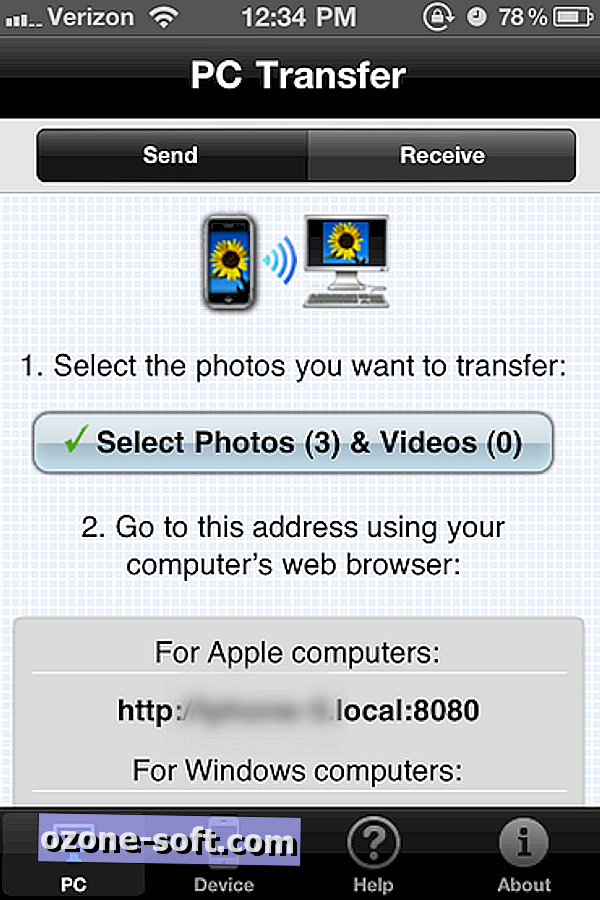
Amikor megnyitja az alkalmazást, megjelenik a fenti képernyővel. Mint látható, az alkalmazás alapértelmezés szerint a PC Transfer.
Ahhoz, hogy a számítógép és az iPhone vagy iPad beszéljen, navigálnia kell a számítógép böngészőjében az alkalmazás képernyőjén felsorolt URL-címre. A megadott URL-cím attól függően változik, hogy Mac vagy Windows gépet használ.
Az URL megadásához nyissa meg a választott böngészőt, és írja be az Ön számára bemutatott URL-t, mint bármely más URL-t, nyomja meg a visszatérést.
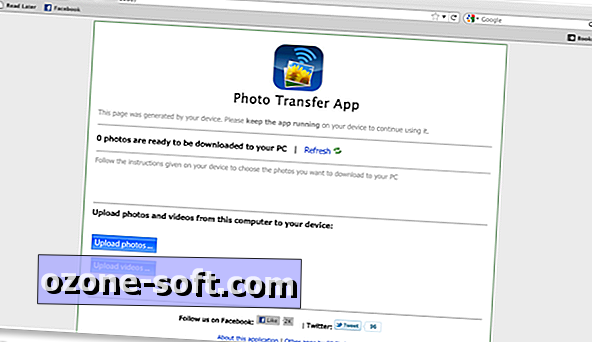
Miután megadta az URL-címet, a fentiekkel megegyező képernyővel kell megjelennie. A számítógép most készen áll, és várakozással vár arra, hogy a képeket iPhone vagy iPad készülékéről küldje el.
Az iOS eszközön érintse meg a Fényképek és videók kiválasztása lehetőséget. A készülék Photo Library-jében tárolt összes fényképet bemutatja. Válassza ki a számítógépre küldeni kívánt képeket és / vagy videókat. Miután befejezte, érintse meg a Kész gombot a jobb felső sarokban.
Visszatérjen a számítógépre, és a korábban navigált oldalra, ha a fényképek még nem láthatók, kattintson a Frissítés gombra.

Most mentheti a képeket a számítógépre. Döntse el, milyen felbontást szeretne, közepes vagy teljes, kattintson a megfelelő linkre. Megnyílik egy új ablak, amely megmutatja a fényképet. Kattintson a jobb gombbal a képre, és válassza a Kép mentése másként vagy a Mentés mentése másként lehetőséget. Döntse el, hol szeretne menteni a képet, nevezze el a fájlt, és nyomja meg a Mentés gombot.

Képeket és videókat is küldhet az iOS-eszközre úgy, hogy megérinti a fogadás gombot a PC Transfer alatt a iPhone vagy iPad készülékén. A számítógép böngészőjében kattintson a Feltöltés gombra, ha bármilyen típusú médiát szeretne átadni. Keresse meg a média helyét, válassza ki a fájlt, kattintson a Megnyitás gombra.
Ekkor megjelenik egy olyan képernyő, mint amilyen az előző képen látható, miután az átvitel megkezdődött. Miután az összes fájl mentésre került, értesítést kap az iOS-eszközről, amely megerősíti a mentett elemek számát.

De várj, több van! Ugyanez az alkalmazás lehetővé teszi, hogy a képeket és videókat az iPhone és az iPad között átvihesse.
Az átvitel engedélyezéséhez kövesse az alábbi egyszerű lépéseket:
- Nyissa meg az alkalmazást mind az iPhone-on, mind az iPadon (ezt két iOS eszköz között lehet elvégezni, nem csak iPhone-tól iPad-hez. IPhone iPhone-hoz, iPod touchhoz iPhone-hoz, stb.).
- Válassza az Eszközök fület az opciók alsó sorából.
- Jelölje ki, hogy mely készülék fog küldeni és melyik fog fogni.
- Az elküldendő eszközön válassza ki az átvihető képeket és videókat, nyomja meg a Kész gombot.
- A fogadó készüléken érintse meg a Fényképek készítése lehetőséget.

A fogadó eszközön egy előrehaladási párbeszédpanel jelenik meg, valamint egy figyelmeztetés, amint az átvitel befejeződött, jelezve, hogy hány fájlt mentett el.
Ha a fogadó készüléknek problémája van a küldő készülék megtalálásában, kattintson a Kézi bevitelre, és kövesse az utasításokat.
Most levághatja a kábelt a számítógép és az iDevice között, és vezeték nélkül továbbíthatja a képeket. Bár ez a módszer nem alkalmas nagy mennyiségű kép átvitelére, ha siet, és csak egy vagy két képre van szüksége, ez a módszer ideális.













Hagyjuk Meg Véleményét